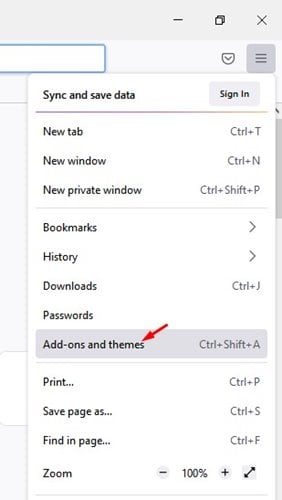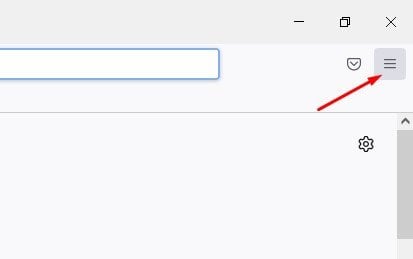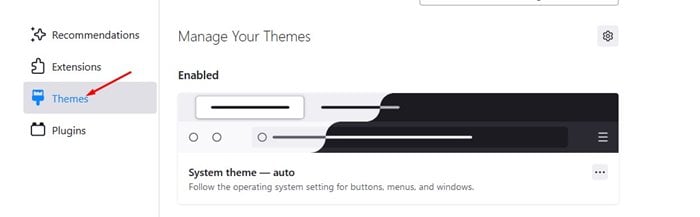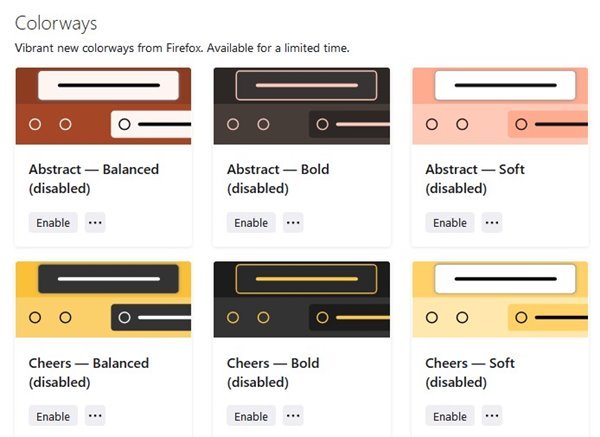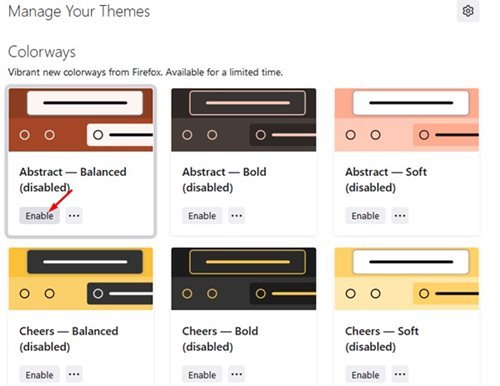केही दिन अघि, मोजिलाले फायरफक्स ९४ रिलिज गर्यो। फायरफक्स संस्करण ९४ ले ब्राउजरका केही संस्करणहरू जत्तिकै उत्साह उत्पन्न गरेन। जे होस्, एउटा कुरा जसले नयाँ अपडेटलाई राम्रो बनायो त्यो कलरवेज भनिने नयाँ भिजुअल सुविधा थियो।
Colorways एक विषयवस्तु विकल्प हो जसले छनौट गर्न 18 विभिन्न लेबल विकल्पहरू प्रदान गर्दछ। यो एक अनुकूलन सुविधा हो जसले वेब ब्राउजरको सामान्य रूप परिवर्तन गर्दछ। यद्यपि, Colorways सीमित समयको लागि मात्र उपलब्ध छ।
अनिवार्य रूपमा, सुविधाले तपाईंलाई छवटा फरक रंगहरू प्रदान गर्दछ, प्रत्येक तीन स्तरको तीव्रताको साथ। त्यसोभए, कुलमा, प्रयोगकर्ताहरूले छनौट गर्न 18 विभिन्न विषयवस्तु विकल्पहरू पाउनेछन्।
यो सुविधा मोजिला फायरफक्सको पछिल्लो संस्करणमा मात्र उपलब्ध छ। त्यसोभए, यदि तपाइँ फायरफक्समा रंगीन नयाँ थिम प्रणाली प्रयास गर्न इच्छुक हुनुहुन्छ भने, तपाइँ सही गाइड पढ्दै हुनुहुन्छ।
फायरफक्समा नयाँ रंगीन थिम प्रणाली कसरी प्रयास गर्ने
तल, हामीले फायरफक्समा नयाँ रंगीन विषयवस्तु प्रणाली चलाउनु अघि यसलाई प्रयोग गर्ने बारे चरण-दर-चरण गाइड साझा गरेका छौं। त्यसोभए, जाँच गरौं।
1. पहिले, यो वेबसाइटमा जानुहोस् र को नवीनतम संस्करण डाउनलोड गर्नुहोस् फायरफक्स वेब ब्राउजर .
2. एक पटक डाउनलोड, तपाईंले मा क्लिक गर्नुपर्छ तीन लाइनहरु तल देखाइएको रूपमा।
3. विकल्पहरूको सूचीबाट, विकल्पमा क्लिक गर्नुहोस् Add-ons र सुविधाहरू .
4. अब, बायाँ फलकमा, क्लिक गर्नुहोस् विशेषताहरु .
5. बायाँ फलकमा, तल स्क्रोल गर्नुहोस् र एउटा खण्ड फेला पार्नुहोस् रंगमार्गहरू .
6. तपाईंले Colorways मा 18 विभिन्न विषयवस्तुहरू फेला पार्नुहुनेछ। विषयवस्तु सक्षम गर्न, बटनमा क्लिक गर्नुहोस् " सक्षम गर्नुहोस् "तल देखाइएको रूपमा।
यो हो! मैले सकें। यसरी तपाईले फायरफक्स ब्राउजरलाई कलरवेज थिम प्रणालीसँग अनुकूलन गर्न सक्नुहुन्छ।
त्यसैले, यो गाईड फायरफक्स ९४ मा नयाँ कलरवेज थिमहरू कसरी सक्षम र प्रयोग गर्ने भन्ने बारे हो। मलाई आशा छ कि यो लेखले तपाईंलाई मद्दत गर्छ! आफ्नो साथीहरु संग पनि शेयर गर्नुहोस्। यदि तपाइँसँग यस सम्बन्धमा कुनै शंका छ भने, हामीलाई तलको टिप्पणी बक्समा थाहा दिनुहोस्।